원격 데스크톱 프로토콜(RDP)을 사용하다 보면 호스트와 원격 세션 간의 클립보드 공유가 정상적으로 작동하지 않는 문제가 종종 발생한다. 이는 업무 효율을 크게 저하시킬 수 있는 심각한 문제이므로, 이번 글에서는 이러한 문제의 주요 원인과 해결 방법에 대해 자세히 알아보고자 한다.
문제 원인
- RDP 설정 미비: Clipboard 공유 옵션이 비활성화되어 있을 수 있다.
- rdpclip.exe 프로세스 문제: Clipboard 공유를 담당하는 프로세스가 제대로 작동하지 않을 수 있다.
해결 방법
RDP 설정 확인
- 원격 데스크톱 연결(mstsc.exe)을 실행한다.
- “옵션 표시"을 클릭하여 고급 설정을 연다.
- “로컬 리소스” 탭으로 이동한다.
- “클립보드” 옵션이 체크되어 있는지 확인한다.
- “자세히"를 클릭하여 추가 클립보드 리소스가 공유되도록 설정한다.
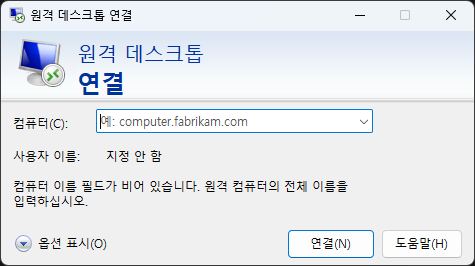 |
|---|
| RDP 연결 설정의 “옵션 표시” |
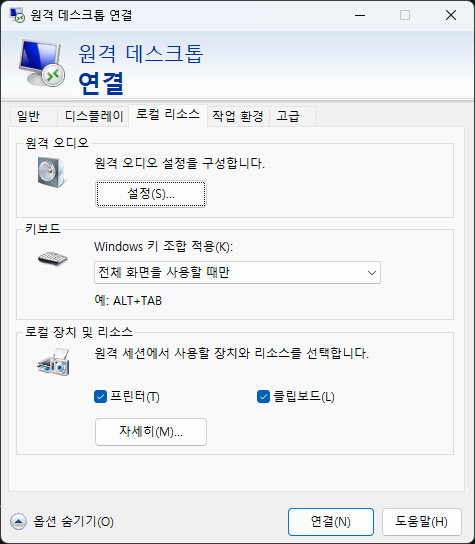 |
|---|
| RDP 연결 설정의 로컬 리소스 탭 |
rdpclip.exe 프로세스 재시작
- Remote session에서 Task Manager를 연다(Ctrl + Shift + Esc).
- “Processes” 탭에서 “rdpclip.exe”(한글로는 “RDP 클립보드 모니터”)를 찾는다.
- 해당 프로세스를 선택하고 “End Task"를 클릭한다.
- “File” > “Run new task"를 선택한다.
- “rdpclip.exe"를 입력하고 Enter를 눌러 프로세스를 다시 시작한다.
 |
|---|
| Task Manager의 Processes 탭 |
결론
이번 글에서는 RDP 원격 세션과 호스트 간 클립보드 공유 문제의 주요 원인과 해결 방법에 대해 자세히 알아보았다. 이러한 문제를 해결하면 업무 효율을 크게 높일 수 있으며, 원격 작업에 대한 불편함을 줄일 수 있다. 또한, 이러한 문제를 해결하는 과정에서 원격 데스크톱 연결의 다양한 기능과 설정을 이해할 수 있을 것이다.
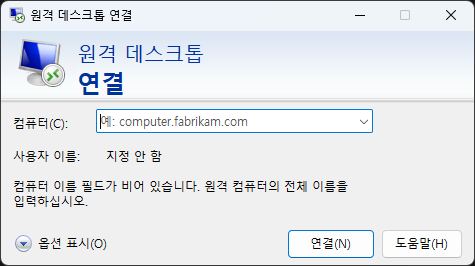
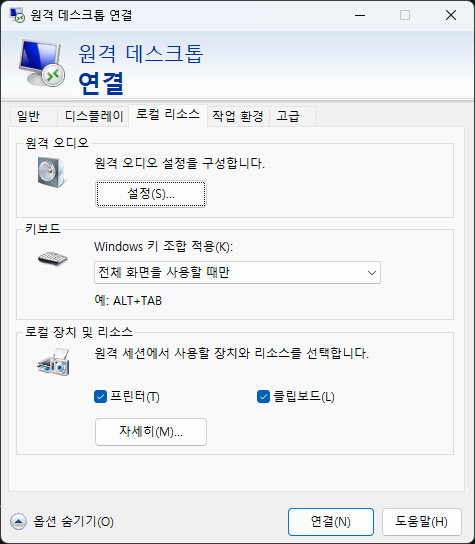

![Featured image of post [Windows] RDP 원격 세션과 호스트 간 클립보드 공유 문제 해결 방법](/post/2025-02-04-rdp-clipboard-share-between-host-and-remote-session/image2_hu_53585038a874d24b.png)
![[Windows] RDP 원격 세션에서 작업 표시줄이 사라지는 문제 해결하기](/post/2025-01-10-rdp-explorer-hiding-issue/Screenshot-2025-01-10-152606_hu_d8781f8495250287.png)
![[Windows] 원격 세션에서 VSCode/1Password 한글 입력 문제 해결](/post/2025-01-13-vscode-1password-korean-input-issue/image_hu_aca266436350e512.png)
![[Windows] Webex 작업표시줄 공유 버튼 비활성화](/post/2025-01-10-disable-webex-taskbar-sharing/img1.daumcdn_hu_4513e994a8f28845.png)
![[Hyper-V] 가상 머신 해상도 설정: Set-VMVideo 활용 가이드](/post/2025-05-24-hyper-v-virtual-machine-resolution-setting-set-vmvideo-utilization-guide/image_hu_f84a048f1215284f.png)
![[Hyper-V] 고급 세션 Windows Hello 로그인 화면 오류 해결 방법](/post/2025-10-13-hyperv-enhanced-session-windows-hello-fix/image01_hu_195ec1b1dcdc43df.png)